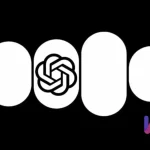KREA AI est un outil créatif qui vous permet de générer des visuels de haute qualité grâce à une intelligence artificielle qui comprend vos styles, vos concepts ou vos produits. Imaginez que vous puissiez entraîner une IA à générer des images qui s’adaptent aux lettres, aux mots, à votre style personnel ou à celui de votre marque. C’est précisément ce que vous propose KREA. Mais ne vous contentez pas de l’idée, essayez-la vous-même.
Fonctionnalités clés
Avec KREA AI, vous ne générez pas seulement des images, vous entraînez un modèle d’intelligence artificielle à comprendre et à reproduire votre style ou votre concept. Vous pouvez télécharger vos propres images, entraîner l’IA et générer ensuite sur une toile virtuelle. Mieux encore, vous avez un contrôle total sur l’IA.
- Campagnes de marketing avec votre logo, le nom de votre entreprise, vos initiales, etc.
- Génération de visuels de haute qualité.
- Formation personnalisée à l’IA.
- Contrôle total du processus créatif.
- Grande variété d’utilisations : conception graphique, photographie de produits, concept art, architecture, etc.
Expérience utilisateur
Utiliser KREA AI, c’est comme avoir son propre assistant de création. Vous n’avez pas besoin d’être un expert en technologie pour en profiter. Le processus est simple : téléchargez vos images, entraînez l’IA et générez vos propres designs. La plateforme est intuitive et facile à utiliser, et surtout, vous pouvez voir les résultats en temps réel.
Tutoriel d’utilisation de KREA AI
Si vous avez navigué sur les médias sociaux ces derniers temps, vous avez probablement remarqué une tendance croissante d’images générées par l’IA qui intègrent du texte, d’autres images ou des formes géométriques dans des graphiques d’apparence normale. Ces images peuvent cacher des messages ou des formes qui ne sont pas visibles à l’œil nu jusqu’à ce que, par exemple, vous éloigniez l’écran de vos yeux. Apprenons à les réaliser très simplement :

- Accédez à l’outil : Allez sur le site web de Krea.
- Décrivez votre scène : dans le champ « Enter your prompt here », écrivez en anglais les instructions pour générer l’image de fond que vous souhaitez. Vous pouvez également cliquer sur les dés si vous ne voulez pas trop réfléchir, afin que l’IA vous suggère quelque chose. Mais attendez, ne cliquez pas encore sur « Generate ».
- Ajoutez votre motif caché (forme) : par défaut, vous verrez un motif en spirale sélectionné. Si vous cliquez sur « Changer pattern », un catalogue de motifs géométriques s’affichera pour que vous puissiez choisir celui qui vous convient le mieux. Si vous préférez, vous pouvez également télécharger votre propre motif en cliquant sur « Upload my own ».
- Ajoutez votre motif caché (texte) : Si vous préférez intégrer un texte au lieu d’une forme, cliquez sur « Use text » et tapez la phrase ou le mot que vous souhaitez voir apparaître dans l’image. Notez qu’il ne doit pas être trop long. Si nécessaire, divisez le texte en plusieurs lignes. Dans l’image ci-dessus, je propose les paramètres avancés qui ont le mieux fonctionné pour nous.
- Personnalisation avancée : Krea vous offre des options avancées pour personnaliser votre image. Vous pouvez ajuster l’indicateur « Pattern strength » pour décider à quel point le motif sera subtil ou évident dans l’image. Il est recommandé de régler cette valeur entre 0,8 et 1, mais elle peut varier en fonction de ce que vous recherchez.
- Prompt négative : cette fonction vous permet de spécifier ce que vous ne voulez PAS voir apparaître dans l’image. Par exemple, si dans l’invite principale vous avez écrit « Cute cat (Chat mignon) », dans le « negative prompt » vous pouvez spécifier « Black cat » (chat noir) pour que le chat apparaisse dans n’importe quelle couleur autre que le noir.
- Générer votre image : Vous êtes prêt ! Cliquez sur « Generate » et Krea AI générera votre image personnalisée avec le message caché ou la forme que vous avez choisi.
Et c’est tout ! Vous savez maintenant comment créer des images avec des messages ou des formes cachés en utilisant Krea. Je suis sûr que vous pensez déjà à changer votre photo de profil WhatsApp ou X.

Cas d’utilisation
KREA AI n’est pas seulement un outil pour les artistes ou les designers. Il s’agit d’une plateforme polyvalente qui peut être utile dans de nombreux domaines. Par exemple, les marques peuvent l’utiliser pour générer des images de produits qui correspondent à leur identité visuelle. Les architectes peuvent créer des visualisations conceptuelles pour leurs projets. Et les artistes numériques peuvent explorer de nouveaux styles et concepts sans avoir à dessiner ou à concevoir à partir de zéro.
Dans le monde de la conception graphique, imaginez que vous puissiez générer plusieurs versions d’un logo ou d’une affiche en quelques minutes. Ou encore, dans le domaine de la photographie de produits, de pouvoir visualiser un produit dans différents environnements et styles sans avoir à réaliser une véritable séance photo.